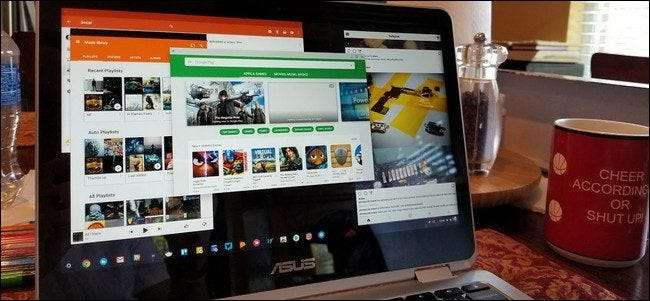
Chromebook पर Android समर्थन Android 6.0 के साथ शुरू हुआ, जो केवल ऐप्स को पूर्ण-स्क्रीन मोड या छोटे स्थिर आकार में चलाने की अनुमति देता है। यह Chrome बुक पर कई ऐप्स के लिए सबसे अच्छा लेआउट नहीं है, और Google ने अंततः एंड्रॉइड 7.1.1 के साथ इसे बदल दिया। बात यह है कि, गेट के बाहर काम नहीं कर रहा है - इसे काम करने के लिए कुछ मोड़ हैं।
सम्बंधित: आपके Chrome बुक पर आपके द्वारा उपयोग किए जा रहे सर्वश्रेष्ठ Android ऐप्स
चरण एक: सत्यापित करें कि आपका Chrome बुक Android का कौन सा संस्करण चल रहा है
इससे पहले कि आप अपने हाथों को गंदा कर लें, आप पहले यह सुनिश्चित करना चाहेंगे कि आपका Chrome बुक यहां तक कि Android बिल्ड भी चला रहा हो, जो रिज़ॉल्यूशन एप्लिकेशन प्रदान करता है।
सबसे पहले, सिस्टम ट्रे, फिर गियर आइकन पर क्लिक करें।

वहां से, "Google Play Store" अनुभाग तक नीचे स्क्रॉल करें और इसे क्लिक करें।
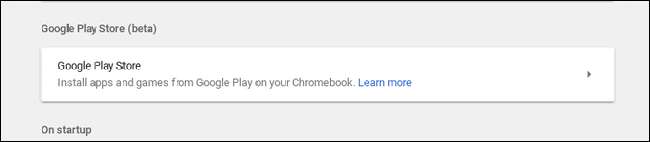
"एंड्रॉइड प्राथमिकताएं प्रबंधित करें" पर क्लिक करें, जो एंड्रॉइड सेटिंग्स मेनू लॉन्च करेगा।

वहां से, बस बहुत नीचे तक स्क्रॉल करें - आप के बारे में डिवाइस अनुभाग के तहत Android संस्करण देखेंगे।
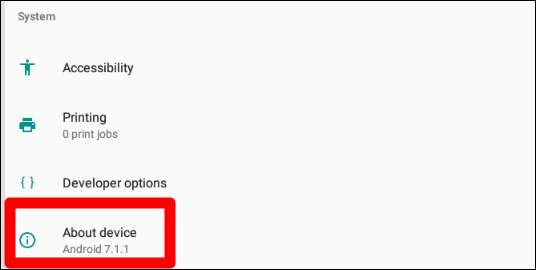
यदि आपका Chrome बुक 6.0 चल रहा है, तो आपके पास अभी के लिए बहुत अधिक है। माफ़ करना।
यदि आप 7.1.1 या इसके बाद के संस्करण पर चल रहे हैं, तो पढ़ें
चरण दो: डेवलपर विकल्प सक्षम करें
जब आप Android सेटिंग मेनू में पहले से ही हैं, तो आइए आगे बढ़ते हैं और डेवलपर सेटिंग्स को सक्षम करते हैं। ऐप्स का आकार बदलने के लिए आपको यह करने की आवश्यकता होगी।
डिवाइस डिवाइस के बारे में क्लिक करें।
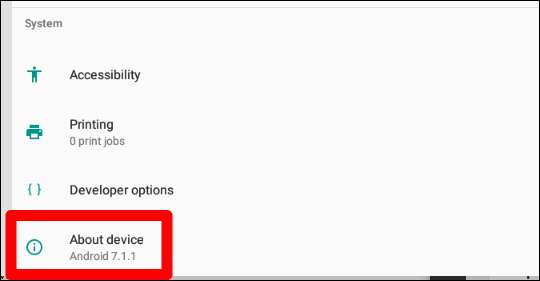
वहां से, "बिल्ड नंबर" पर सात बार क्लिक करें। आपको स्क्रीन के नीचे एक छोटा टोस्ट नोटिफिकेशन दिखाई देगा, जिससे आपको पता चल जाएगा कि "डेवलपर बनने तक" कितने क्लिक बचे हैं।
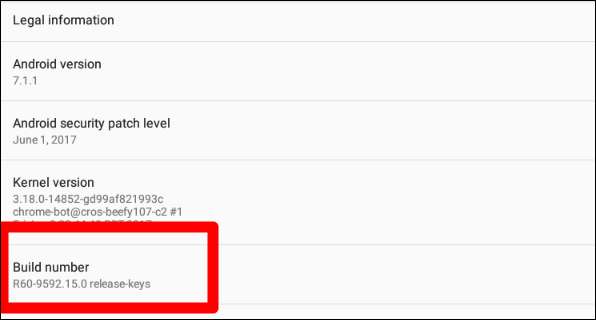
सात क्लिक के बाद, डेवलपर मोड सक्षम हो जाएगा। Awwww, हाँ।
चरण तीन: विंडो आकार बदलने में सक्षम करें
ऊपरी बाएं कोने में बैक बटन पर क्लिक करें, जो आपको मुख्य सेटिंग्स मेनू में वापस ले जाएगा। आपको यहां एक नया विकल्प दिखाई देगा: डेवलपर विकल्प। उस बुरे लड़के में क्लिक करें।
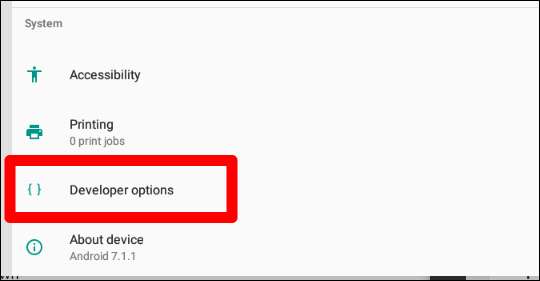
बहुत नीचे तक इस मेनू में आप जो कुछ भी देखते हैं उसे अनदेखा करें। गंभीरता से, अब स्क्रॉल करना शुरू करें, कहीं ऐसा न हो कि आपकी जिज्ञासाएं आप पर हावी हो जाएं और आप कुछ तोड़ दें।
सबसे नीचे, "बॉर्डर को खींचकर मुक्त विंडो को आकार दें" विकल्प ढूंढें और इसे सक्षम करें। ठीक उसी तरह, आप Android ऐप्स का आकार बदल सकेंगे। ध्यान रखें कि यह सभी ऐप्स के साथ काम नहीं करता है - यदि उन्हें कुछ समय में अपडेट नहीं किया गया है, तो वे इसके लिए समर्थन नहीं करेंगे। कई आधुनिक एप्लिकेशन (अच्छे डेवलपर्स के साथ) बोर्ड पर होने चाहिए, हालांकि।
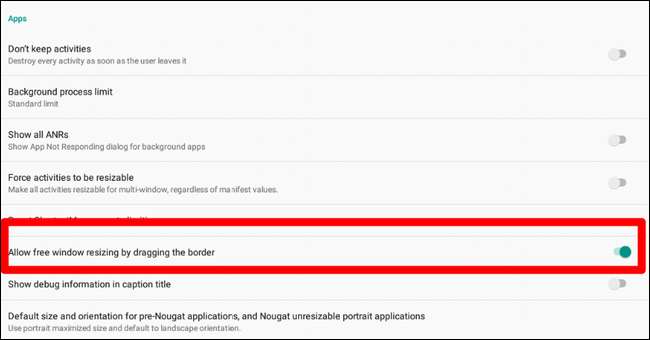
ऐसा करने के लिए, बस ऐप विंडो के किनारे पर होवर करें, ठीक वैसे ही जैसे आप किसी अन्य विंडो में करते हैं। कर्सर बदल जाएगा, यह दर्शाता है कि आप विंडो का आकार बदल सकते हैं।
वैकल्पिक: पूर्व-नौगाट एप्लिकेशन के लिए डिफ़ॉल्ट आकार सेट करें
अब, आप यहां रुक सकते हैं और समाप्त हो सकते हैं, लेकिन एक और विकल्प यह है कि मुझे लगता है कि आपको जांचना चाहिए, जो उन ऐप्स के लिए डिफ़ॉल्ट आकार निर्धारित करेगा जो एंड्रॉइड नौगट के लिए डिज़ाइन नहीं किए गए हैं।
अनिरुद्ध रूप से, इसे "पूर्व-नौगट अनुप्रयोगों के लिए डिफ़ॉल्ट आकार और अभिविन्यास, और अनौपचारिक चित्र अनुप्रयोग कहा जाता है।" यह एक कौर है। लेकिन इसे वैसे भी क्लिक करें।

मूल रूप से, यह आपको यह पता लगाने देता है कि आप अपने Chrome बुक पर एंड्रॉइड ऐप का उपयोग करने के तरीके के लिए सबसे अच्छा काम करने जा रहे हैं। मेरे लिए, डिफ़ॉल्ट पोर्ट्रेट अधिकतम आकार और लैंडस्केप ओरिएंटेशन सबसे अधिक मायने रखता है - इसका मतलब है कि इंस्टाग्राम जैसे ऐप, जो केवल पोर्ट्रेट हैं, पूर्ण स्क्रीन लॉन्च करते हैं। अन्य लैंडस्केप मोड में लॉन्च होंगे। यह मेरे लिए काम करता है, लेकिन इन विकल्पों के साथ प्रयोग करने और आपके लिए सबसे अच्छा काम करने के लिए स्वतंत्र महसूस करें।
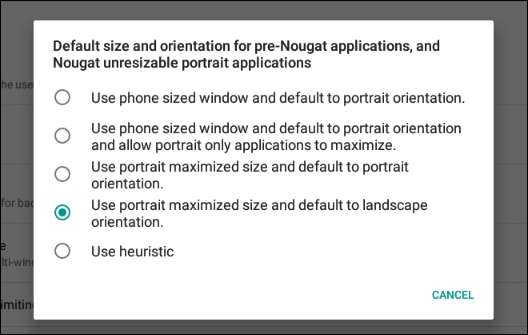
एक बार जब आप समाप्त कर लेते हैं, तो इस विंडो से वापस बाहर आ जाते हैं - आपने कर लिया है।







